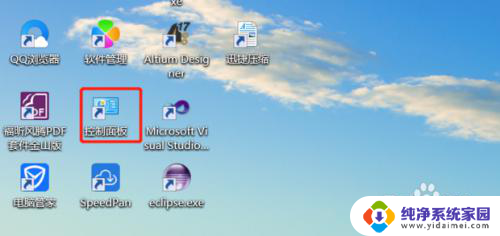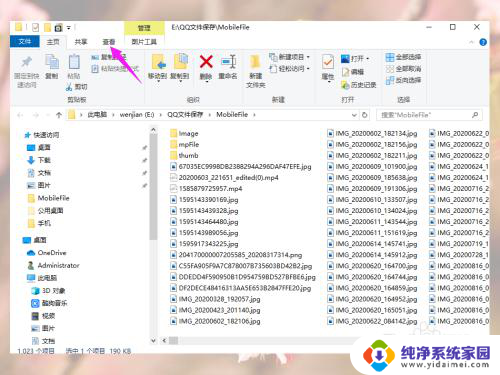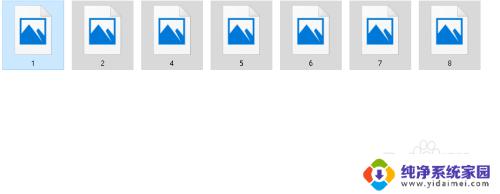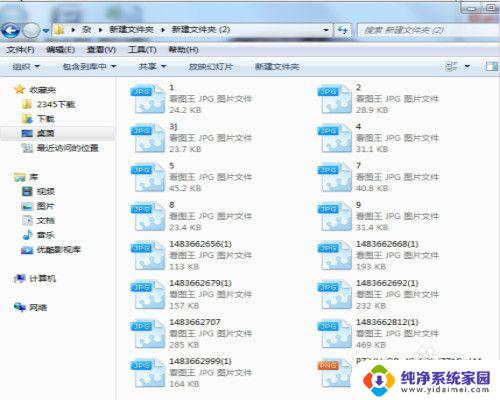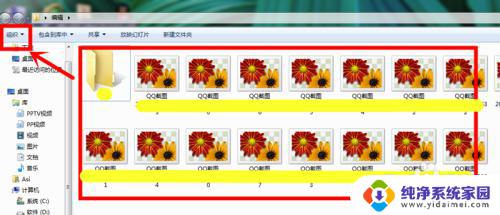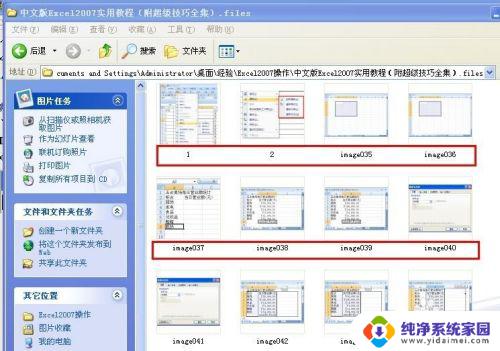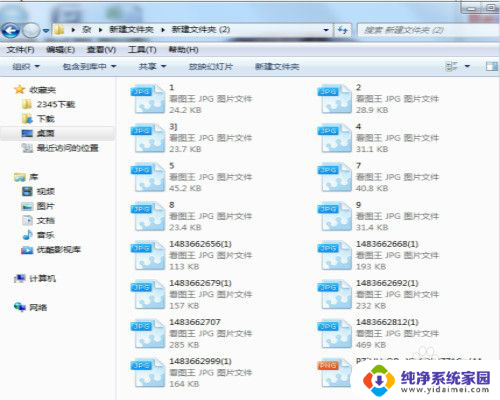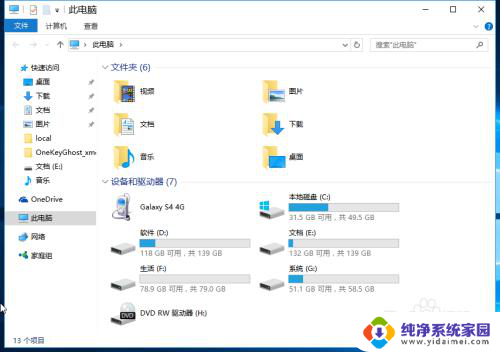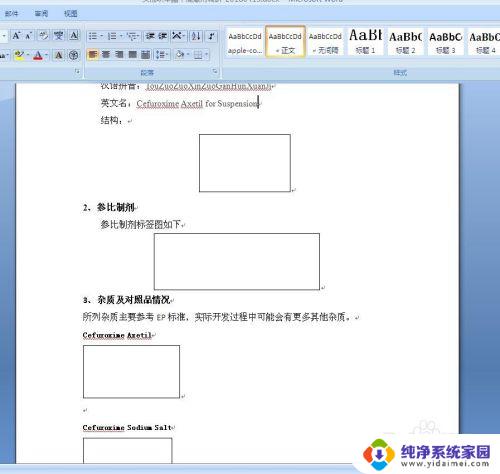电脑jpg图片直接显示图片 电脑文件夹中的图片如何直接显示
更新时间:2023-12-20 14:51:56作者:xiaoliu
在现代社会中电脑已经成为我们生活中不可或缺的工具之一,随着科技的不断进步,我们可以通过电脑来处理各种各样的任务,包括查看和编辑图片。有时候我们可能会遇到这样的情况:当我们在电脑文件夹中浏览图片时,我们希望能够直接显示图片,而不是需要打开一个特定的程序来查看。有没有一种方法能够实现这个需求呢?本文将探讨如何使电脑中的图片能够直接显示,提供了一些简单实用的方法。
具体步骤:
1.我们首先在电脑图片文件夹界面点击查看
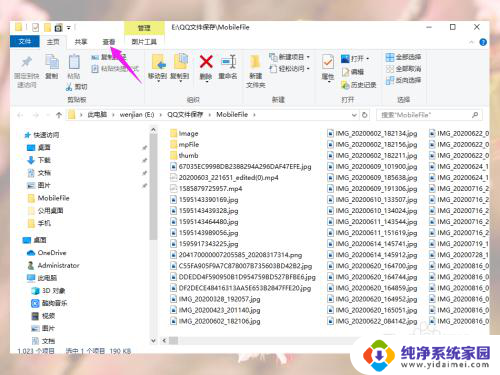
2.然后我们在查看界面点击大图标或超大图标
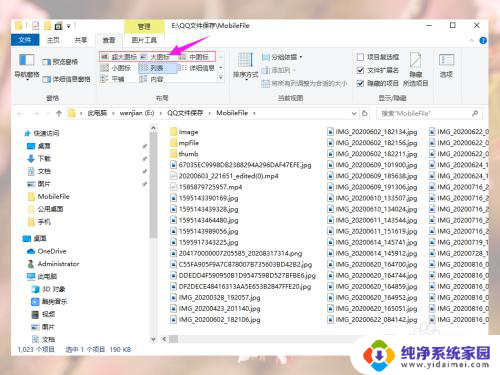
3.如果没有显示直接显示图片,我们再点击查看工具栏中的选项
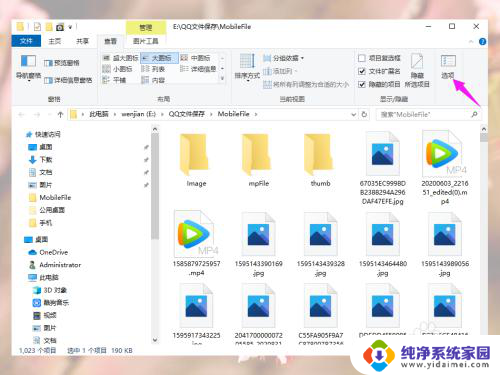
4.然后我们在文件夹选项窗口点击查看
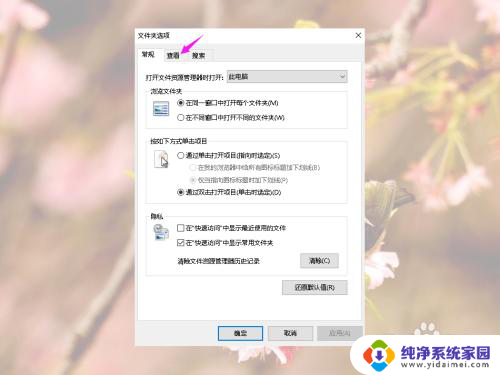
5.然后我们高级设置中找到“始终显示图标,从不显示宿略图”并去掉勾选
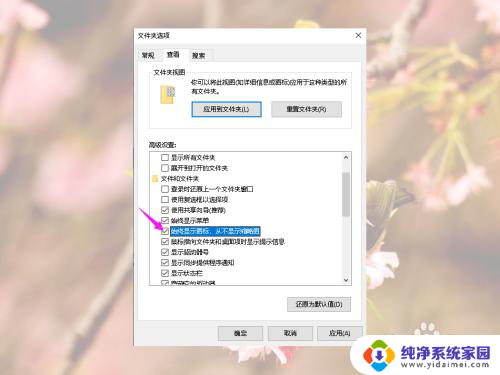
6.然后我们先点击应用,再点击确定
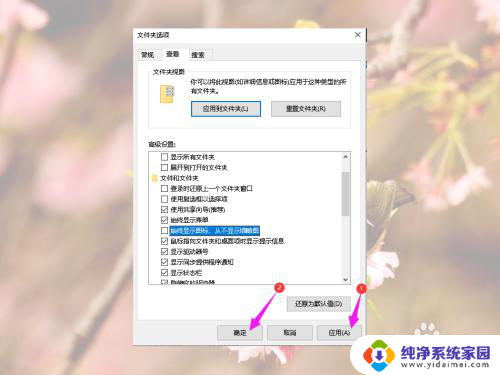
7.然后我们就能看到文件夹中直接显示图片样式了
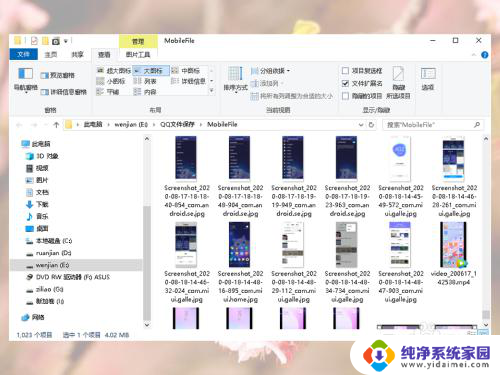
以上是关于如何在电脑上直接显示jpg图片的全部内容,如果您遇到了这种情况,您可以按照以上方法解决,希望这些方法能对大家有所帮助。